Các ứng dụng gốc của Windows đôi khi bị đánh giá thấp, nhưng ứng dụng Photos lại ẩn chứa một bộ tính năng xem và chỉnh sửa hình ảnh tuyệt vời. Mới đây, Microsoft đã nâng cấp ứng dụng này với một tính năng AI đáng chú ý là Generative Erase. Đây là công cụ xóa đối tượng thông minh, được tích hợp trí tuệ nhân tạo để giúp người dùng loại bỏ các chi tiết không mong muốn khỏi ảnh một cách dễ dàng. Hãy cùng thuthuatonline.net tìm hiểu cách sử dụng và đánh giá chi tiết về khả năng của tính năng độc đáo này.
Generative Erase trong Microsoft Photos là gì và Cách Sử Dụng
Generative Erase là một công cụ xóa cải tiến được tích hợp trong ứng dụng Microsoft Photos, cho phép bạn loại bỏ các khuyết điểm hoặc đối tượng không mong muốn khỏi ảnh của mình. Trước đây, người dùng có thể sử dụng công cụ Spot Fix với các điều khiển tương tự. Tuy nhiên, với sự ra đời của Copilot và sự phát triển của AI, Microsoft đã đổi tên thành Generative Erase và bổ sung thêm khả năng xử lý thông minh dựa trên trí tuệ nhân tạo.
Về cơ bản, Generative Erase giúp bạn loại bỏ các chi tiết thừa một cách liền mạch, dù đó là một người lạ vô tình lọt vào ảnh nhóm, một vết bẩn, hay nhiễu hình ảnh do thời điểm chụp không phù hợp. Tính năng này sẽ cố gắng trích xuất phần hình ảnh được chọn và hòa trộn nó với nền cùng màu sắc xung quanh một cách chính xác, tạo ra ảo giác như thể đối tượng đó chưa từng tồn tại. Nghe có vẻ tuyệt vời phải không?
Microsoft đã giới thiệu một ví dụ về việc xóa vòng cổ của chó khỏi một bức ảnh. Để bắt đầu sử dụng, bạn chỉ cần mở ứng dụng Photos và xem trước một hình ảnh. Sau đó, nhấp vào nút Edit (Chỉnh sửa) để mở cửa sổ mới với tất cả các tùy chọn chỉnh sửa. Tại đây, bạn sẽ tìm thấy công cụ Generative Erase và có thể bắt đầu thao tác.
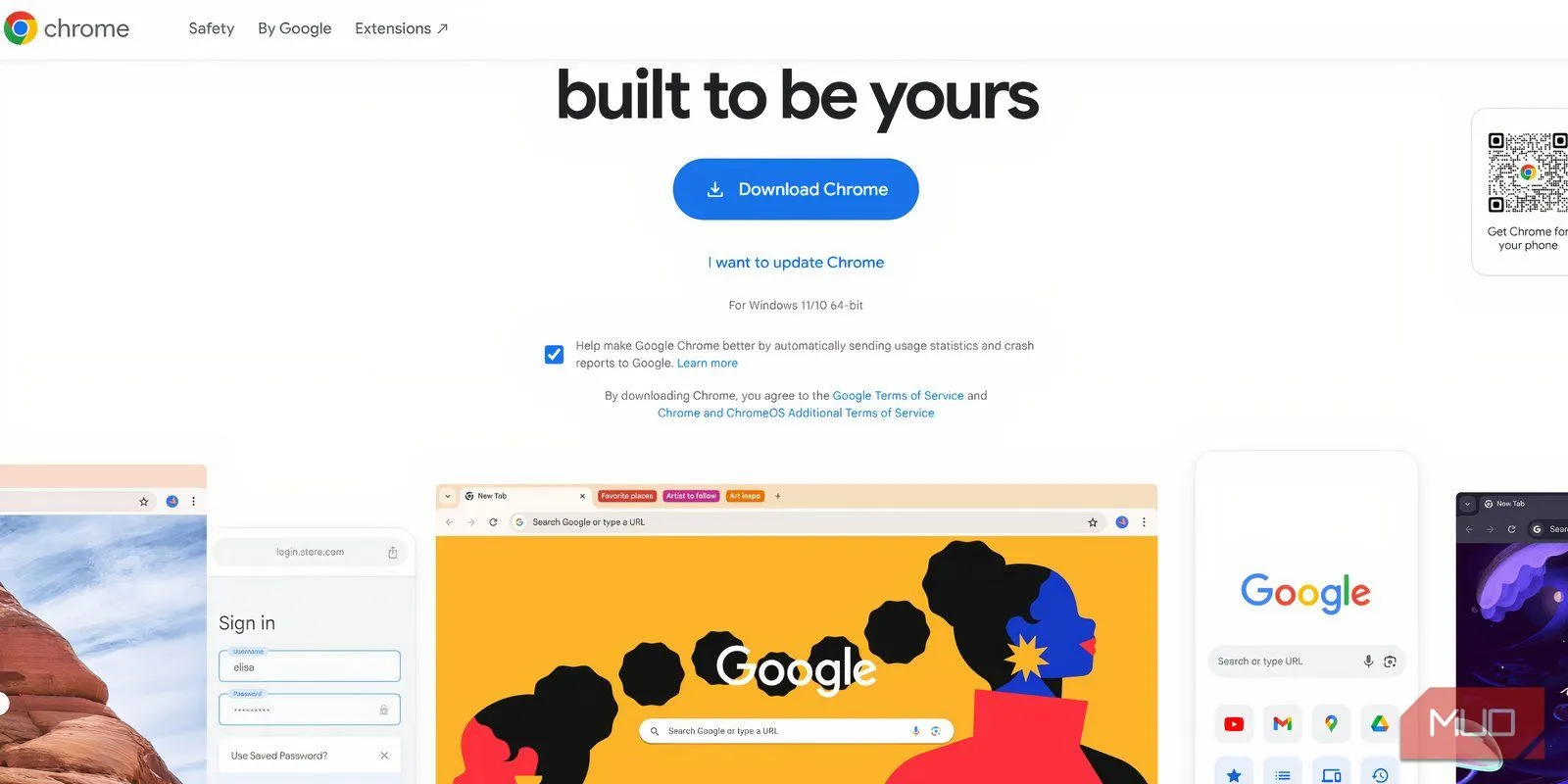 Giao diện trang tải Google Chrome được hiển thị trong trình duyệt để thử nghiệm tính năng Generative Erase
Giao diện trang tải Google Chrome được hiển thị trong trình duyệt để thử nghiệm tính năng Generative Erase
Trải Nghiệm Thực Tế: Liệu “AI Phép Thuật” Có Hiệu Quả?
Để kiểm tra hiệu quả của tính năng AI này, chúng tôi đã tiến hành một loạt thử nghiệm trên nhiều loại hình ảnh khác nhau.
Thử nghiệm trên ảnh đồ họa và văn bản
Chúng tôi bắt đầu bằng cách nhấp vào tùy chọn Erase (Xóa), sau đó chọn công cụ brush và điều chỉnh kích thước cọ. Khi thử xóa dòng chữ lớn, in đậm ở phía trên của trang chủ Chrome, kết quả khá ấn tượng. Dường như không có bất kỳ văn bản nào tồn tại trước đó, và công cụ đã hòa trộn màu nền một cách hoàn hảo, không để lại vết lỗi. Tiếp theo, chúng tôi đã tô chọn nút “Download Chrome”, và công cụ cũng hoạt động rất tốt, loại bỏ hoàn toàn nút bấm một cách liền mạch.
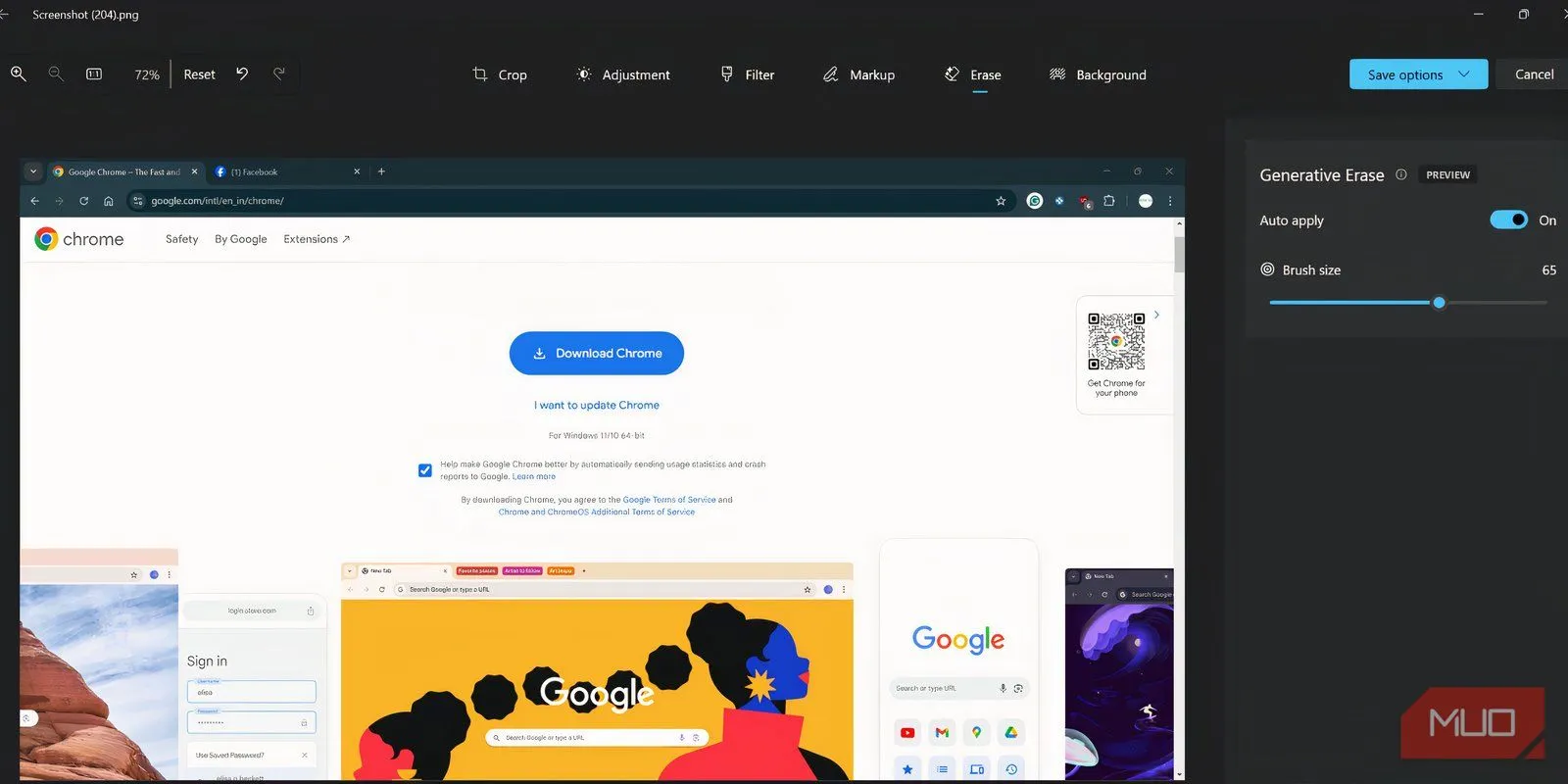 Giao diện ứng dụng Microsoft Photos với công cụ Generative Erase được chọn, sẵn sàng xóa đối tượng
Giao diện ứng dụng Microsoft Photos với công cụ Generative Erase được chọn, sẵn sàng xóa đối tượng
Phần thử nghiệm cuối cùng trên ảnh này là loại bỏ chiếc khuyên tai màu vàng trên đồ họa người phụ nữ ở phía dưới. Mặc dù phải thử vài lần, công cụ cuối cùng đã ẩn đi hình ngôi sao một cách hiệu quả, vẫn giữ được màu đen và xanh dương xung quanh. Bạn sẽ khó nhận thấy bất kỳ cạnh lởm chởm nào trừ khi phóng to ảnh.
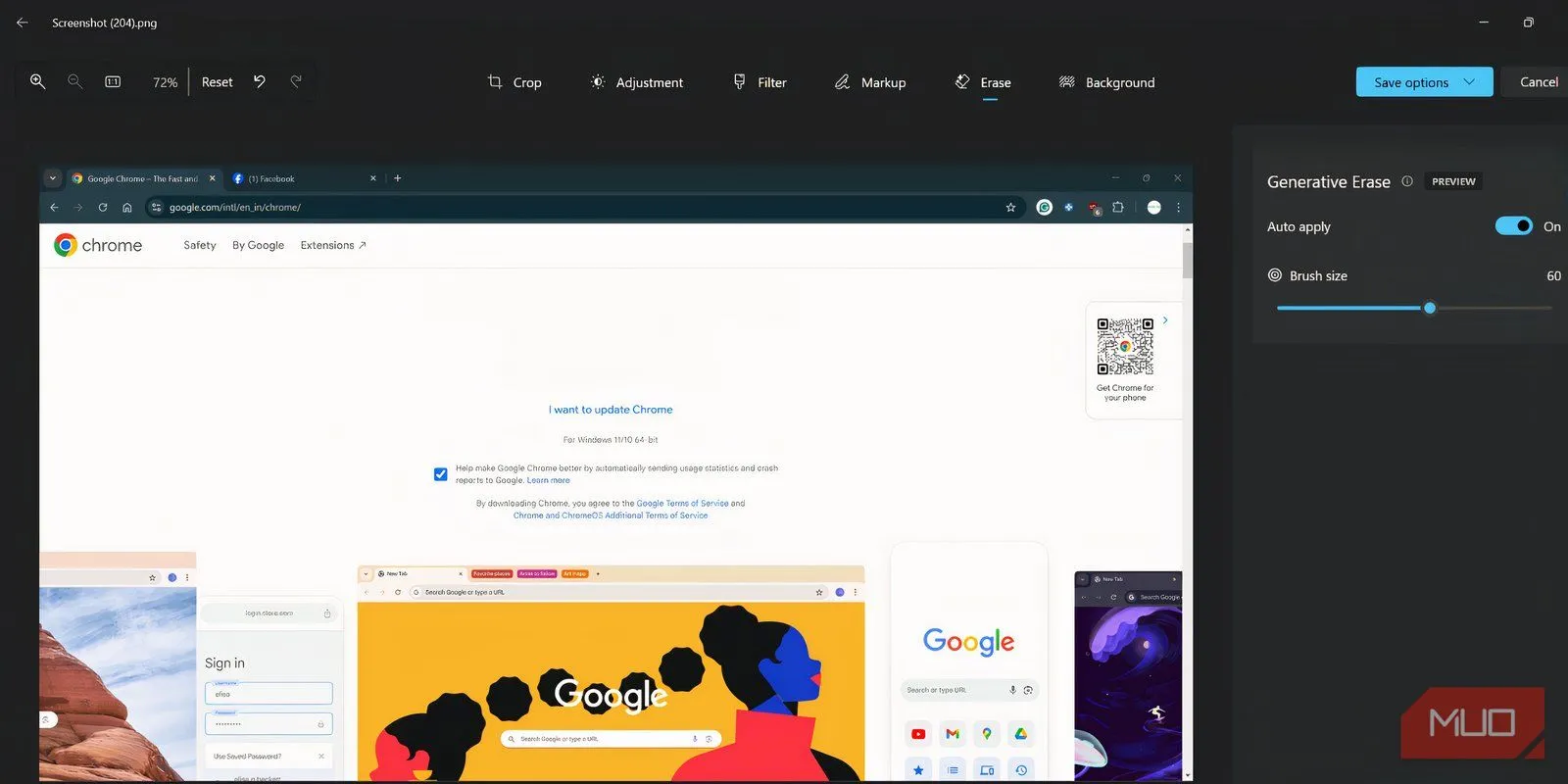 Kết quả Generative Erase trên ảnh đồ họa, đã xóa thành công khuyên tai trên hình ảnh cô gái trong ứng dụng Ảnh Windows
Kết quả Generative Erase trên ảnh đồ họa, đã xóa thành công khuyên tai trên hình ảnh cô gái trong ứng dụng Ảnh Windows
Thử nghiệm trên ảnh đời thực
Generative Erase hoạt động khá tốt trong các thử nghiệm với ảnh đồ họa, điều này mang lại sự tự tin cho các thử nghiệm trên ảnh thực tế. Chúng tôi đã thử nghiệm với một bức ảnh chụp một con bọ trên lá cây trong vườn.
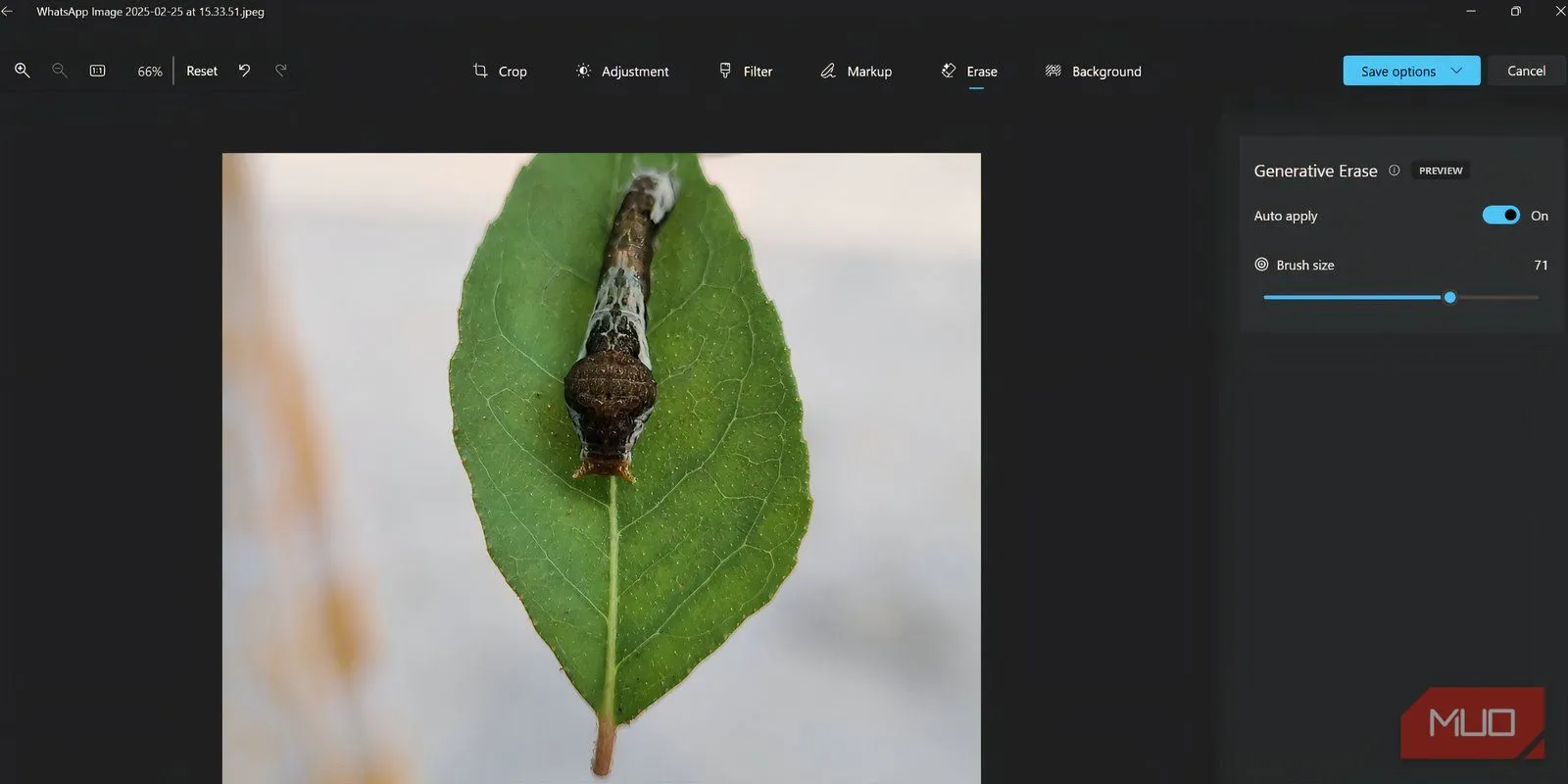 Thử nghiệm Generative Erase trên ảnh thực tế: một con bọ trên lá trước khi được xóa bằng công cụ AI của Microsoft Photos
Thử nghiệm Generative Erase trên ảnh thực tế: một con bọ trên lá trước khi được xóa bằng công cụ AI của Microsoft Photos
Công cụ đã loại bỏ được con bọ, nhưng việc hòa trộn các vân lá thực tế lại chưa thực sự hoàn hảo. Kết quả tương tự khi chúng tôi cố gắng xóa một chiếc nhẫn khỏi ngón tay. Công cụ Erase đã thực hiện nhiệm vụ của mình nhưng lại để lại một vết lõm trên ngón tay, khiến bức ảnh trông khá kỳ lạ.
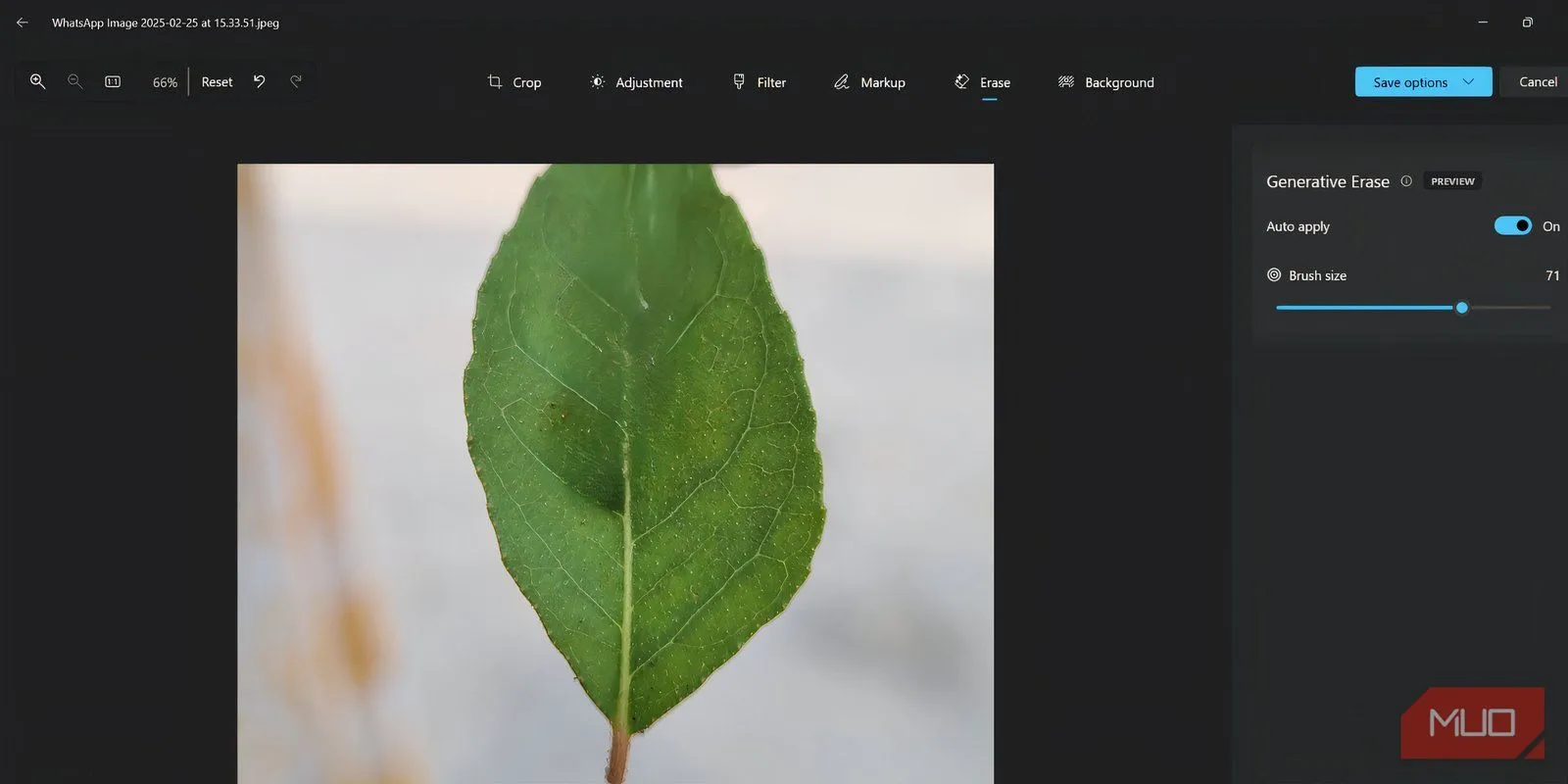 Kết quả xóa đối tượng bằng Generative Erase: ảnh chiếc lá sau khi xóa bọ và ngón tay sau khi xóa nhẫn, cho thấy sự hòa trộn của AI
Kết quả xóa đối tượng bằng Generative Erase: ảnh chiếc lá sau khi xóa bọ và ngón tay sau khi xóa nhẫn, cho thấy sự hòa trộn của AI
Ngay cả khi thử xóa cà vạt và vòng cổ khỏi thú cưng, công cụ cũng mang lại kết quả trái chiều.
 Hình ảnh chú chó cưng với vòng cổ và cà vạt, là đối tượng thử nghiệm tính năng Generative Erase trong ứng dụng Ảnh Windows
Hình ảnh chú chó cưng với vòng cổ và cà vạt, là đối tượng thử nghiệm tính năng Generative Erase trong ứng dụng Ảnh Windows
Phần dây vòng cổ được hòa trộn rất chuẩn xác, thay thế bằng những chi tiết mô phỏng lông thú. Trong khi đó, việc xóa chiếc cà vạt lại dẫn đến hiệu ứng nhòe tương tự như các thử nghiệm trước.
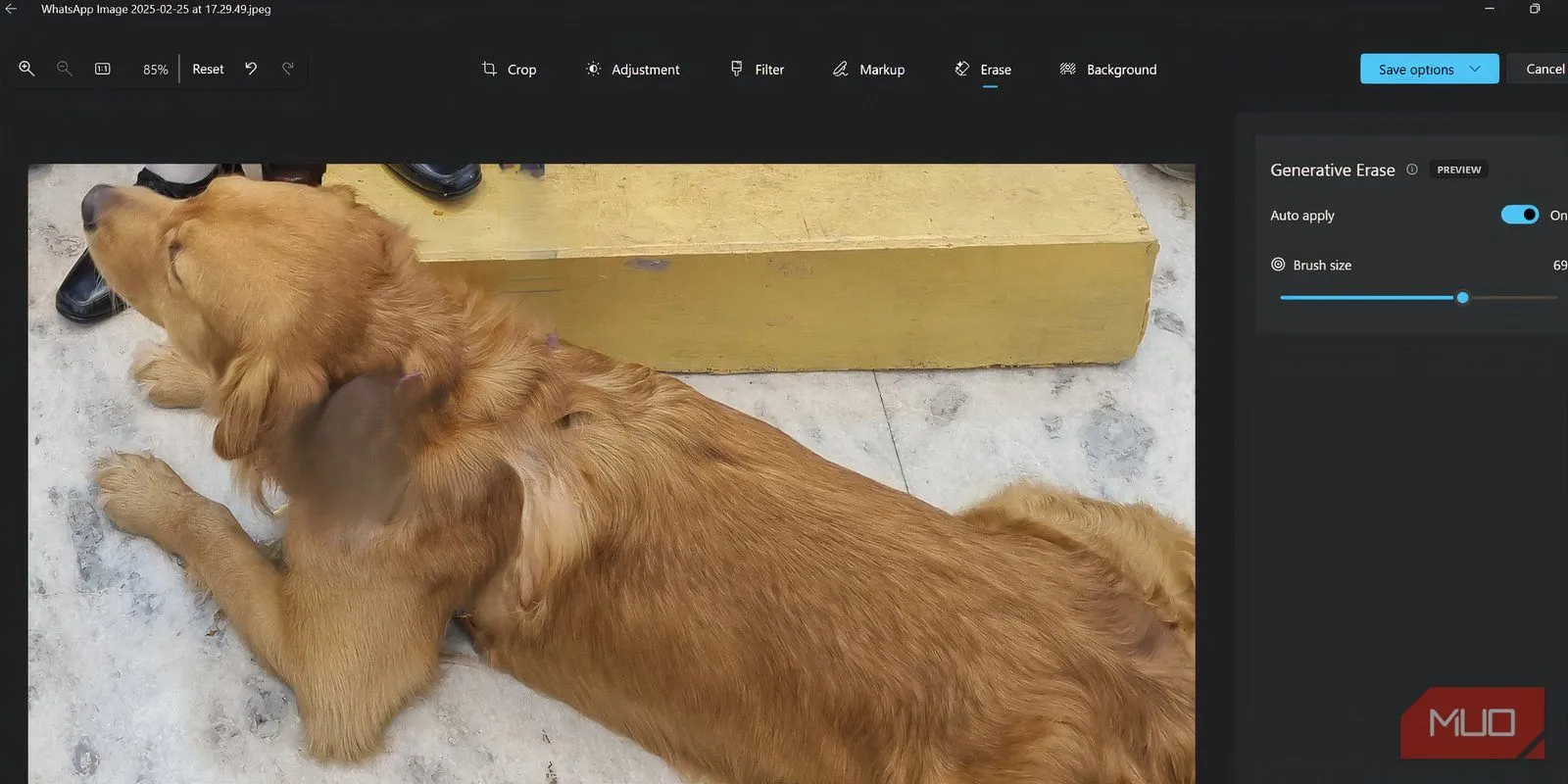 Kết quả Generative Erase trên ảnh chú chó: vòng cổ được xóa khá tốt, trong khi cà vạt còn vết nhòe
Kết quả Generative Erase trên ảnh chú chó: vòng cổ được xóa khá tốt, trong khi cà vạt còn vết nhòe
Những Hạn Chế và Lợi Ích Khác của Generative Erase
Điểm hạn chế chính của công cụ Erase là nó chỉ cung cấp một công cụ brush tròn để chọn khu vực, điều này không hoạt động hiệu quả trong mọi tình huống. Việc chọn các chi tiết phức tạp trở nên khó khăn. Trong ứng dụng Photos, bạn cần phải phóng to và sử dụng kích thước cọ nhỏ hơn để ẩn các cạnh, đòi hỏi sự tỉ mỉ.
Tuy nhiên, chúng tôi vẫn đánh giá cao khả năng của Generative Erase cho các tình huống xóa ảnh ít phức tạp hơn, chẳng hạn như che thông tin cá nhân trên hình ảnh. Nó tốt hơn nhiều so với việc thêm một hình dạng màu đậm để ẩn thông tin nhạy cảm. Mặc dù Generative Erase không thể cạnh tranh với công cụ xóa đối tượng bằng AI của Photoshop, nhưng nó cung cấp một cách tiếp cận đơn giản, chỉ cần một cú nhấp chuột, và hoạt động khá tốt cho hầu hết các trường hợp cơ bản, như ví dụ với trang web Chrome.
Chúng tôi không kỳ vọng nó sẽ trở nên tốt hơn đến mức tạo ra chất lượng như Photoshop, nhưng nó vượt trội hơn nhiều so với việc phải sử dụng một công cụ web không có chính sách bảo mật dữ liệu rõ ràng. Bạn không cần phải tải ảnh lên bất cứ đâu và có thể thực hiện các chỉnh sửa cơ bản ngoại tuyến – một tính năng ngày càng trở nên khan hiếm trong thời đại số.
Nhìn chung, Generative Erase trong Microsoft Photos là một bổ sung đáng giá cho người dùng Windows muốn chỉnh sửa ảnh nhanh chóng và an toàn. Mặc dù còn một số hạn chế, nhưng đối với các tác vụ xóa đối tượng đơn giản và nhu cầu bảo mật dữ liệu, đây là một công cụ tiện lợi và hiệu quả.
Hãy chia sẻ ý kiến của bạn về tính năng Generative Erase này trong phần bình luận bên dưới và cho chúng tôi biết trải nghiệm của bạn nhé!


